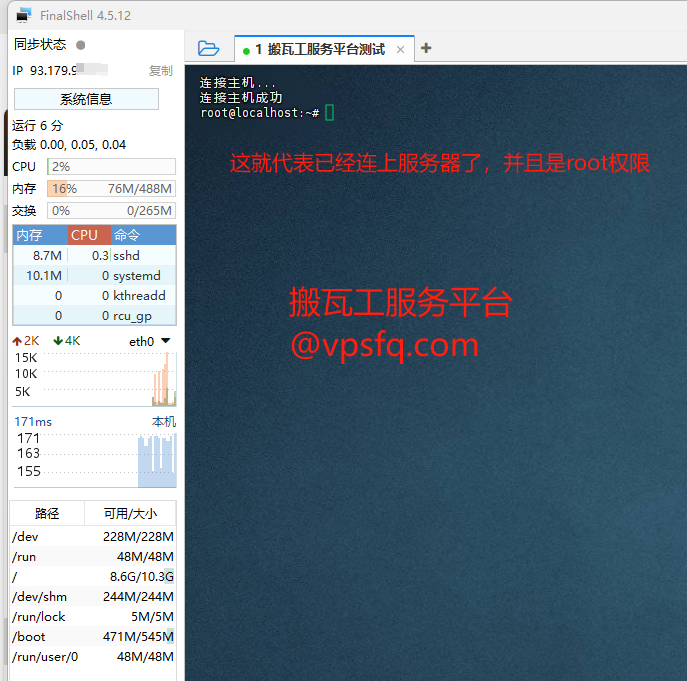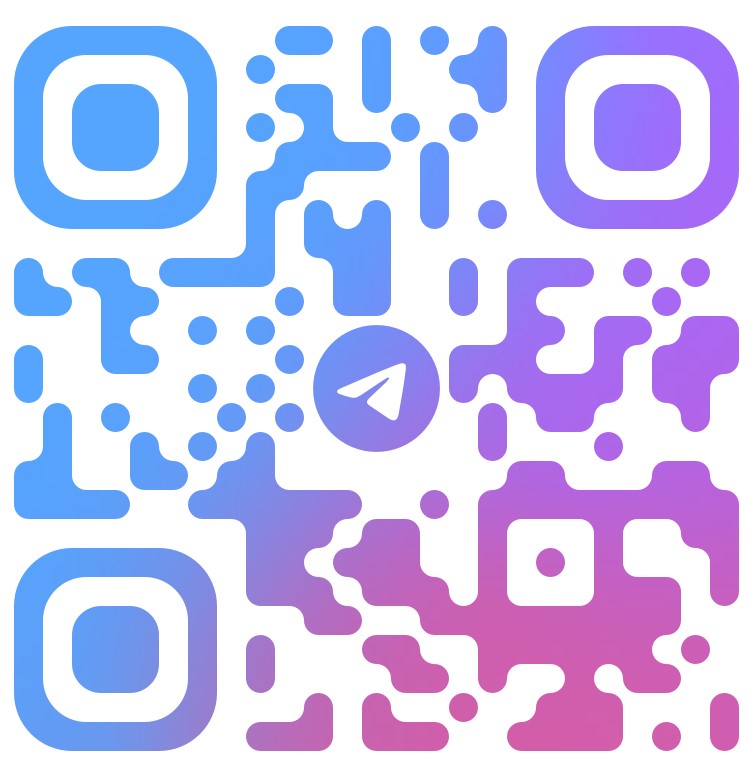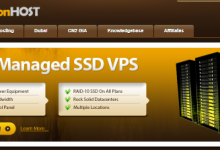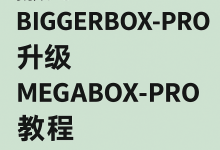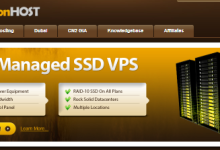搬瓦工最新性价比最便宜CN2GIA线路套餐,非便宜垃圾线路,限时购买,实测晚高峰流畅观看8K,洛杉矶机房,1G内存,20G硬盘,1T流量,仅34.50刀/年。用来科学上网和建站完全无压力,具体详情点击链接:《搬瓦工BIGGERBOX最具性价比CN2GIA线路购买教程及测评》
- BIGGERBOX-20-1024 限量版
- CPU:1 核(Intel)
- 内存:1024 MB
- 硬盘:20 GB SSD
- 流量:1000 GB/月(双向)
- 带宽:1 Gbps
- 机房:DC99(USCA_99)
- 迁移:暂不支持迁移机房
- 价格:37美元/年(减去折扣后34.50美元/年,续费同价)
1、下载VPS远程连接工具,推荐finashell ,这个工具免费使用,且有windows和MAC版本,可满足大家使用,而且界面简洁功能多,所以推荐下载,下载地址
下载并安装完成后,打开可能会提示更新,我们更新即可。在软件界面我们依次点击左上角文件夹,在弹出的窗口里点击左上角文件夹的+号,并选择SSH连接,进入创建SSH连接。
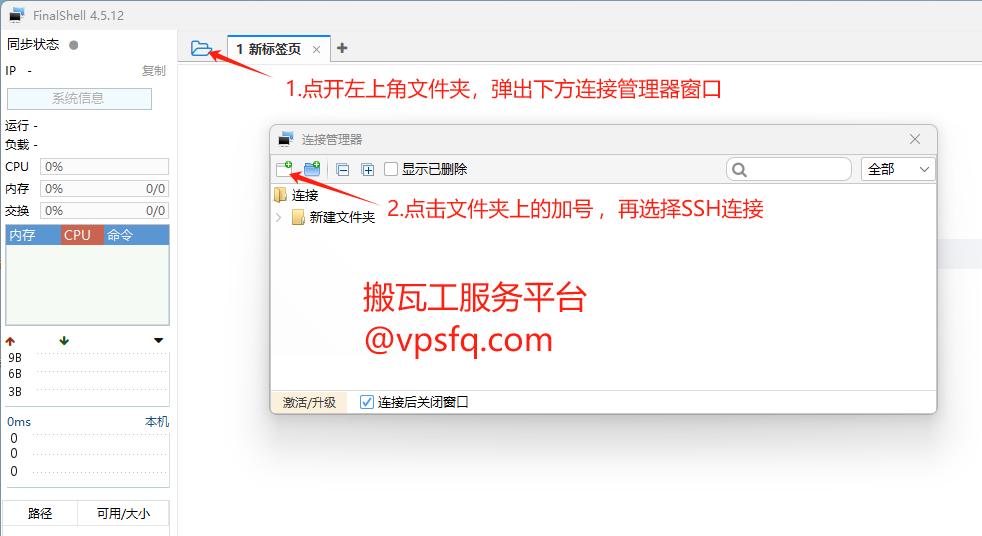
2、在弹出的SSH创建页面,我们将服务器的IP、SSH端口、用户名root、密码按以下内容依次填入,名称我们谈一个能记住的就行,搬瓦工的以上数据都在邮箱里,输入完成后并点确定。
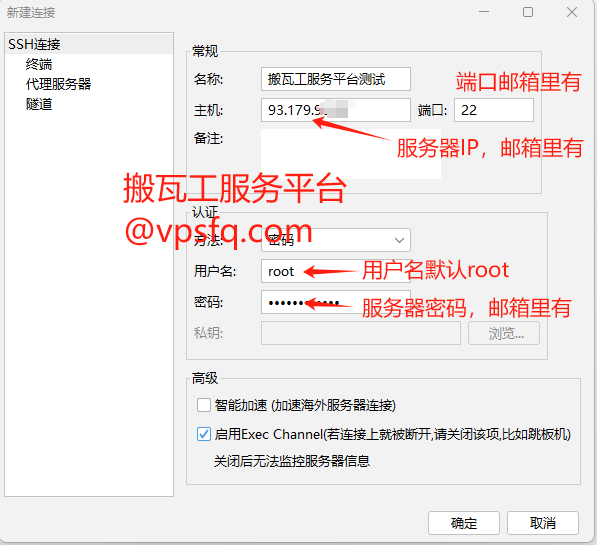
3、左键双击我们刚才创建的SSH连接,就进入连接的页面。
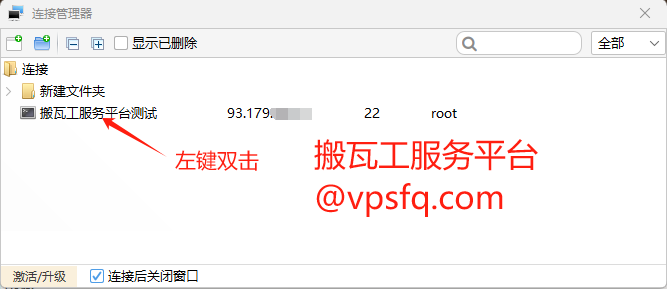
4、第一次连接,会弹出未注册的密钥窗口,我们点击接受并保存即可。
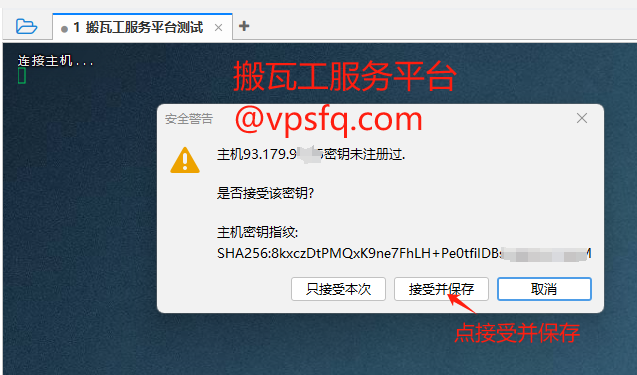
5、进入下面界面,即代表我们已经连接成功,可以实时管理我们的VPS,以及安装各种软件。